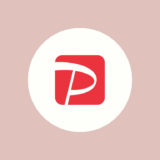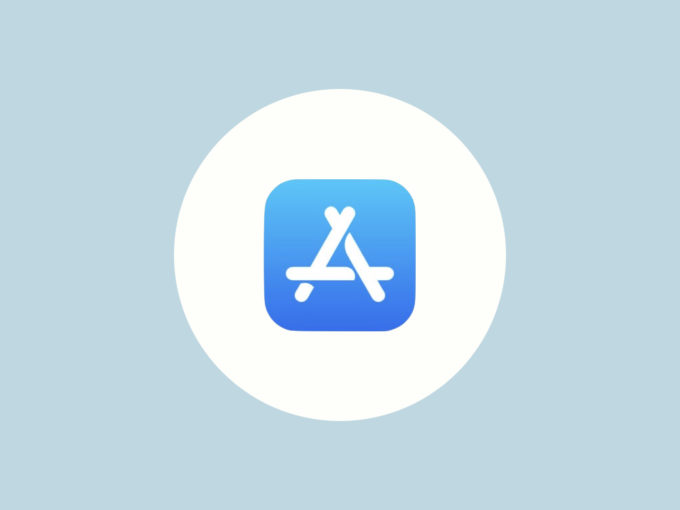
iOS13ではApp Storeにも様々な変更が加わりました。中でも「アップデート」タブが消えたのは大きな変更点でしょう。
このページではiOS13以降のApp Storeでアプリをアップデートする方法を解説します。
- App Storeでアプリがアップデートできない
- アップデートタブが消えた
といった問題の対処法として、ご確認下さい。
App Storeでアプリをアップデートする方法
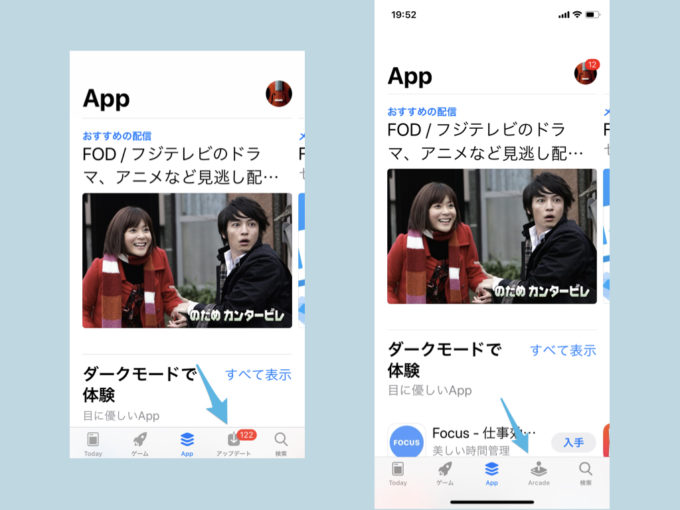
左はiOS13以前/右はiOS13
以前は左から順に「Today」「ゲーム」「App」「アップデート」「検索」タブが並んでいましたが、iOS13では「Today」「ゲーム」「App」「Arcade」「検索」となりました。
 フクロウ博士
フクロウ博士
「アップデート」タブが「Arcade」タブに変わりました。
アプリのアップデートの手順は以下の通りです。
1. アイコンをタップ
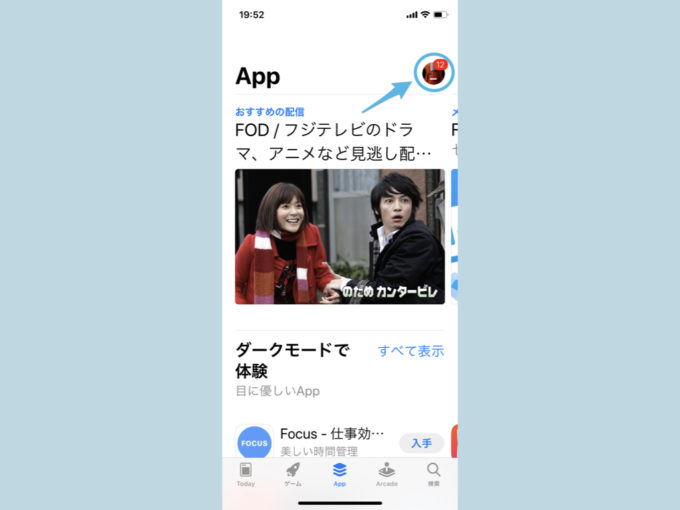
画面右上にあるアイコンをタップしましょう。
アイコンの右上に表示されている数字は、アップデートできるアプリの数です。この場合は端末上に「12個」アップデートできるアプリがあるということ。
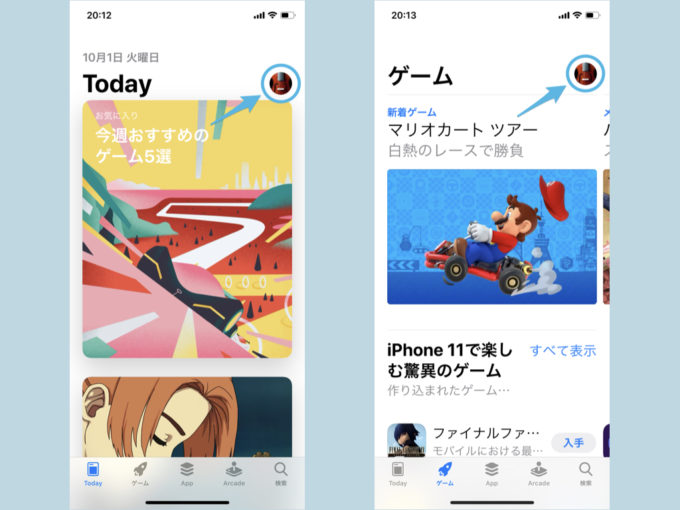
ちなみにアイコンは「Today」や「ゲーム」など、どの画面でも右上に表示されます。
2. アプリをアップデートする
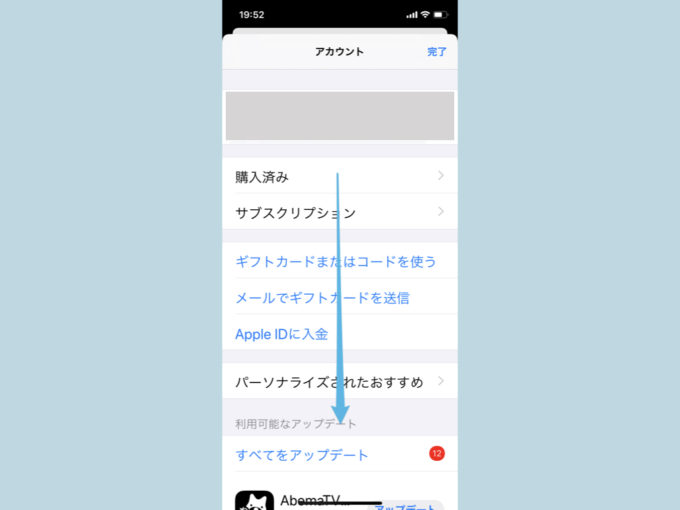
画面を下にスクロールすると「利用可能なアップデート」一覧が表示されます。
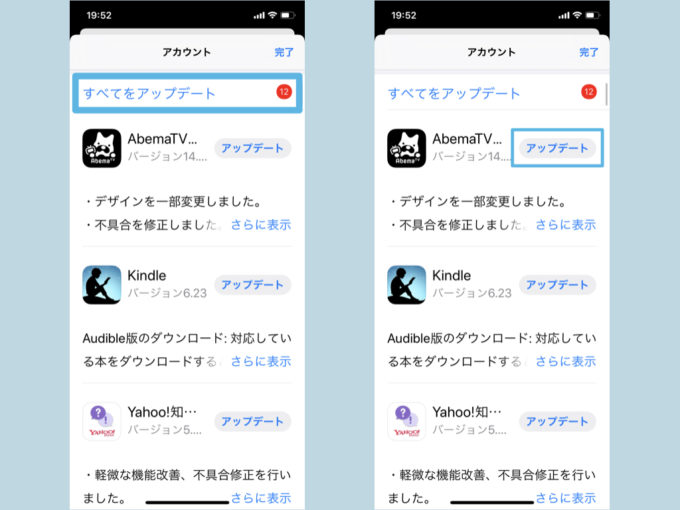
すべてのアップデートをタップすると、現在アップデートできる全てのアプリがアップデートされます。
個別にアップデートしたい場合はアプリを選んでアップデートをタップすればOKです。
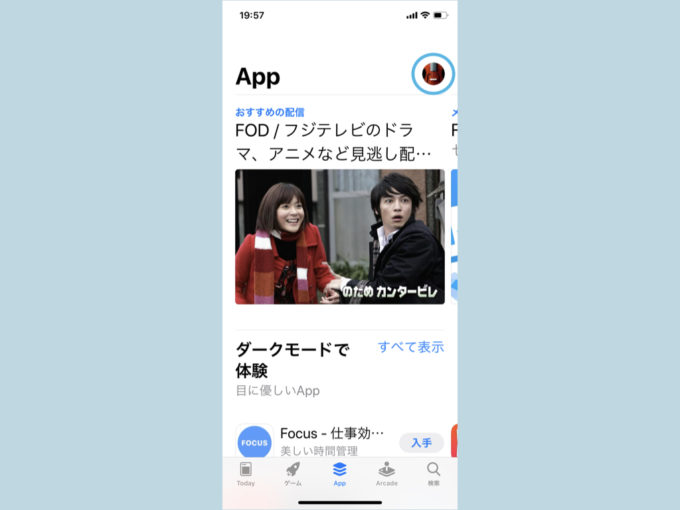
アイコンに数字が表示されなくなれば、アップデート完了です。
最初のうちは慣れないかもしれませんが、定期的にアイコンの数字を確認して、アップデートが溜まりすぎないようにすると良いでしょう。
また、iOS13についてはApp Store関連の不具合も報告されています。そちらについては以下のページで紹介しています。
関連 「App Storeに接続できません」と表示される不具合が発生した場合の対処法(iOS13以降?)